Все поклонники Android, несомненно, помнят жесты сжатия, представленные в HTC U11. Google продолжил эту тенденцию, перенеся жесты на Pixel 2 и Pixel 2 XL. Благодаря совершенно новому приложению вы теперь можете включить аналогичные действия сжатия на вашем Galaxy S9 или S9 +, и даже некоторые старые телефоны Samsung.
HTC U11 и Pixel 2 имеют специальные датчики, встроенные в аппаратные средства для определения давления, оказываемого при сжатии боковых сторон телефона. К счастью, вы можете использовать другой датчик в вашем телефоне для достижения аналогичного конечного результата. Как впервые сообщило XDA, новое приложение SideSqueeze использует датчик барометрического давления телефона для обнаружения жестов сжатия. Для того, чтобы это работало, ваш телефон также должен иметь определенный класс водонепроницаемости, чтобы он был должным образом герметизирован.
Совместимость
Теоретически, этот учебник должен применяться к любому устройству с барометрическим давлением и водостойкостью, но мы сосредоточимся на Galaxy S9. Стоит отметить, что разработчики SideSqueeze только тестировали свои приложения на S8 и Note 8-ми ходовая нуга. Мы независимо убедились, что приложение работает нормально на моделях Snapdragon и Exynos Galaxy S9 и S9 +.
Шаг 1: Установите SideSqueeze
Для начала возьмите приложение SideSqueeze по ссылке ниже. После установки приложения откройте его и примите необходимые разрешения. В этом начальном процессе настройки необходимо выполнить несколько важных шагов, поэтому не нажимайте на все подсказки, прежде чем читать дальше!
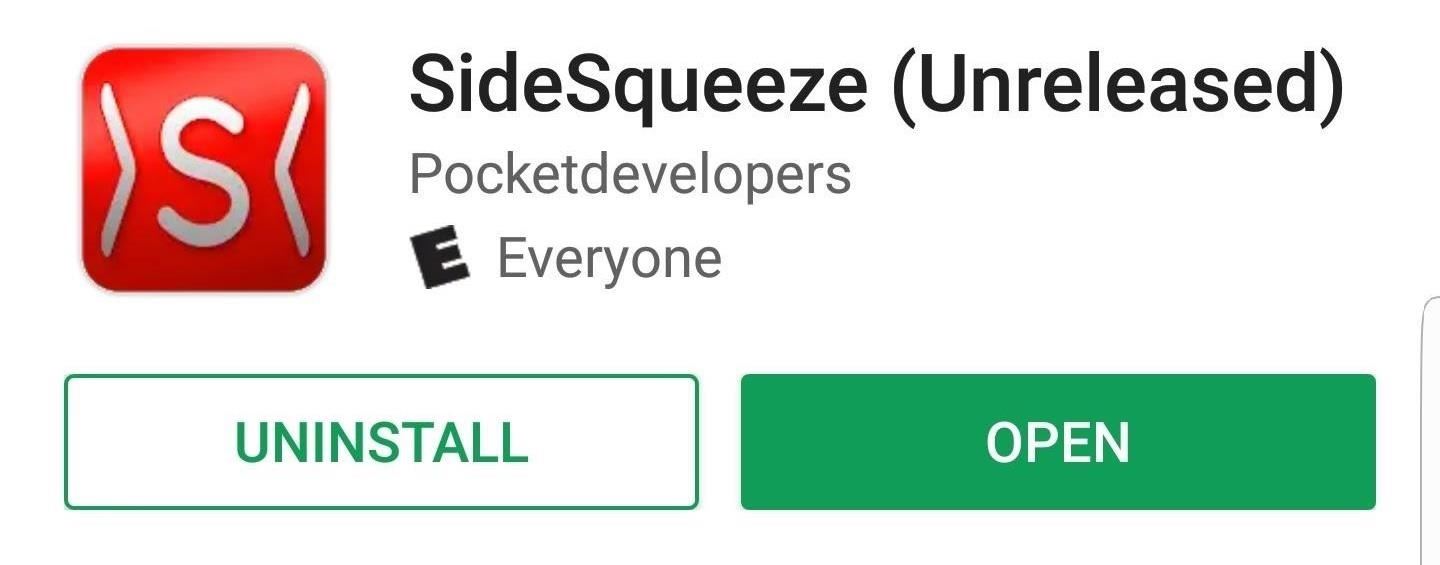
Шаг 2. Включите SideSqueeze в Accessibility Services
После принятия необходимых разрешений вы получите всплывающее окно, указывающее, что SideSqueeze необходим доступ к службам специальных возможностей. Нажав OK, вы попадете на страницу «Услуги специальных возможностей» в «Настройках».
Прокрутите вниз, пока не увидите ярлык SideSqueeze, нажмите на эту плитку и включите переключатель на следующем экране. Это позволяет SideSqueeze творить чудеса, считывая датчик атмосферного давления и запуская определенные приложения или действия. После включения нажмите на кнопку «Назад» несколько раз, чтобы вернуться в приложение.
Шаг 3: удалите SideSqueeze из оптимизации батареи
Далее вы получите всплывающее окно, объясняющее, что SideSqueeze должен быть удален из оптимизации батареи Samsung для правильной работы. Нажав OK, вы попадете на страницу настроек для оптимизации батареи.
В верхней части страницы настроек выберите «Все приложения» в раскрывающемся меню, затем прокрутите вниз и убедитесь, что SideSqueeze выключен. После этого нажмите несколько раз назад, чтобы вернуться в приложение. Если вы беспокоитесь о разряде батареи с приложением, мы заметили минимальную разрядку за несколько дней использования (менее 0,05% в час).
Последнее всплывающее окно, с которым вы столкнетесь, предупреждает о чрезмерной силе сжатия. Это должно быть очевидно, но будьте осторожны, применяя силу к боковым сторонам вашего смартфона. Если функция сжатия не работает должным образом, отрегулируйте порог давления (обсуждается ниже).
Шаг 4: отрегулируйте порог давления
Перед настройкой пользовательских приложений и действий сжатия вы должны найти идеальный порог давления для себя и своего устройства. Стоит отметить, что при выполнении жестов сжатия каждое устройство имеет несколько различную предпочтительную рукоятку.
Если вы используете Galaxy S9 или Note 8, это помогает скручивать пальцы по бокам при сжатии телефона. С другой стороны, S8 и S8 + предпочитают более квадратное сжатие, без скручивания пальцев.
Помня об этих рекомендациях, используйте измеритель в верхней части домашней страницы приложения, чтобы проверить порог давления. Мы обнаружили, что порог давления между 10 и 12 идеально подходит для Galaxy Устройства S9.
Шаг 5: Включите пользовательские действия на главном экране через ADB (только для Pro)
Одной из наиболее полезных функций SideSqueeze является возможность включения настраиваемых действий с главного экрана, отдельно от действия, включенного в других приложениях. Чтобы включить это, вам нужно выполнить простую команду ADB из командной строки на вашем ПК.
Если вы не знакомы с ADB или командной строкой, у нас есть отличное руководство, которое поможет вам установить необходимые инструменты. После установки инструментов ADB откройте командное окно на вашем компьютере и введите adb shell sh / sdcard / grant, Когда вы закончите, вы сможете установить собственные действия на главном экране и режим погружения в SideSqueeze.
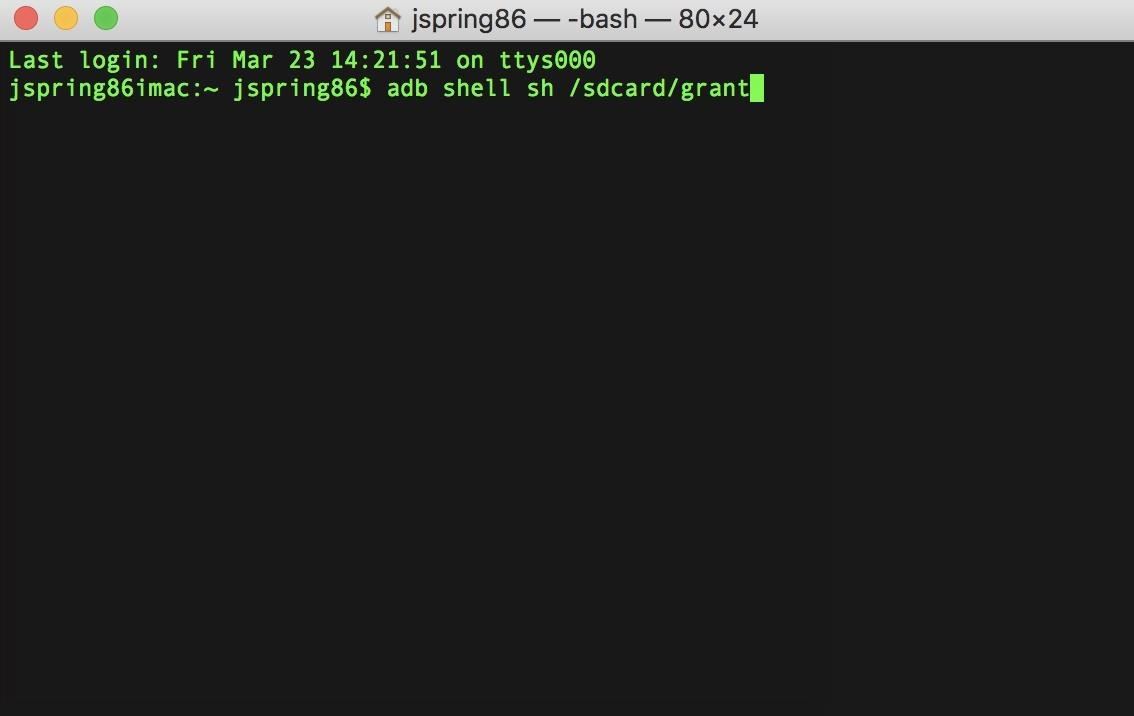
Шаг 6: Настройки для улучшения производительности
В SideSqueeze есть несколько полезных настроек, позволяющих повысить производительность. Нажмите на меню в верхнем левом углу приложения, а затем нажмите «Настройки». Убедитесь, что выбраны «Отключить SideSqueeze во время вызова» и «Отключить SideSqueeze при открытой клавиатуре».
В дополнение к этим параметрам вы также можете включить «Удерживать активную блокировку для действий отключения экрана (использует батарею)». Эта последняя настройка действительно разряжает дополнительную батарею, но в нашем опыте она также улучшает распознавание жестов сжатия на экране блокировки. Стоит проверить, не разряжает ли вэйклок аккумулятор по вашему вкусу.
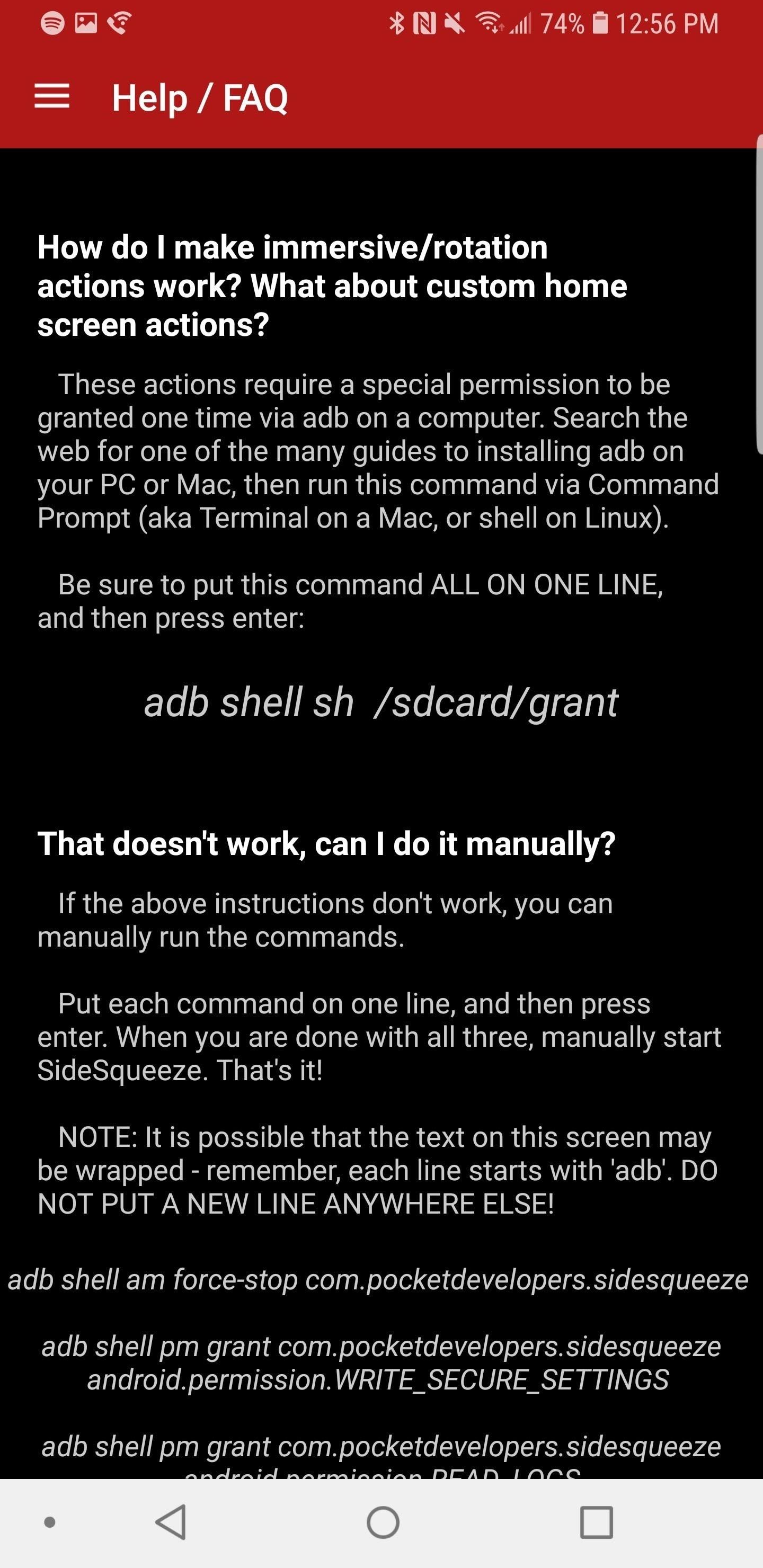
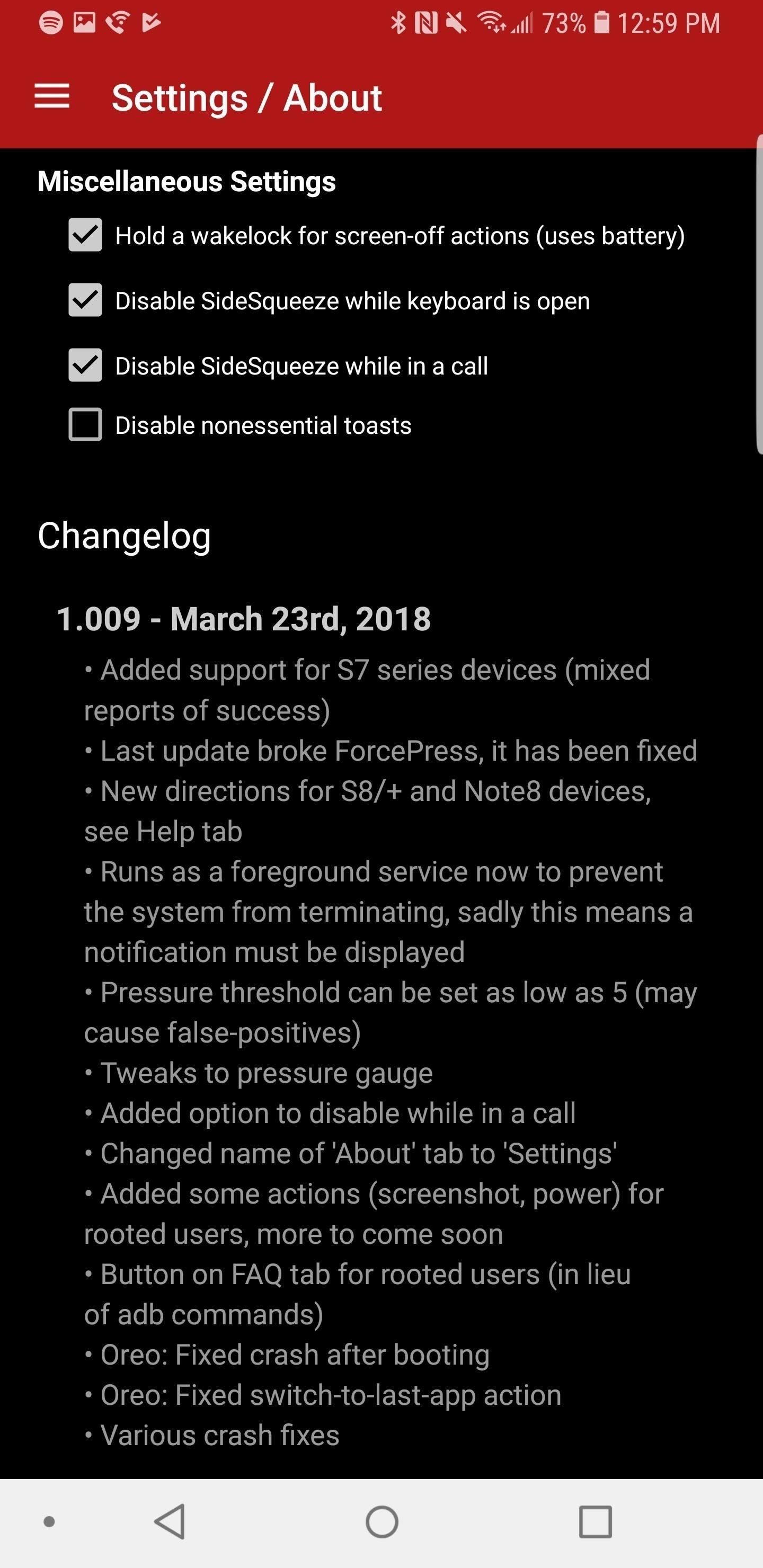
Шаг 7: Установите свои пользовательские действия сжатия
Теперь самое интересное. Перейдите на домашнюю страницу SideSqueeze и установите свои пользовательские действия для «Normal Squeeze» и «Long Squeeze». Каждый из них может быть настроен с различными действиями для включения экрана, открытия рабочего стола (только для Pro), открытия экрана блокировки и отключения экрана.
Мы заметили, что действия LockScreen не работают при включенном режиме «Всегда на дисплее». В каждой категории доступно множество действий, и вы можете включить еще больше, заплатив $ 1,99 за Pro-версию приложения. В нашем тестировании мы нашли Google Assistant и недавние действия приложений, чтобы быть очень удобным.
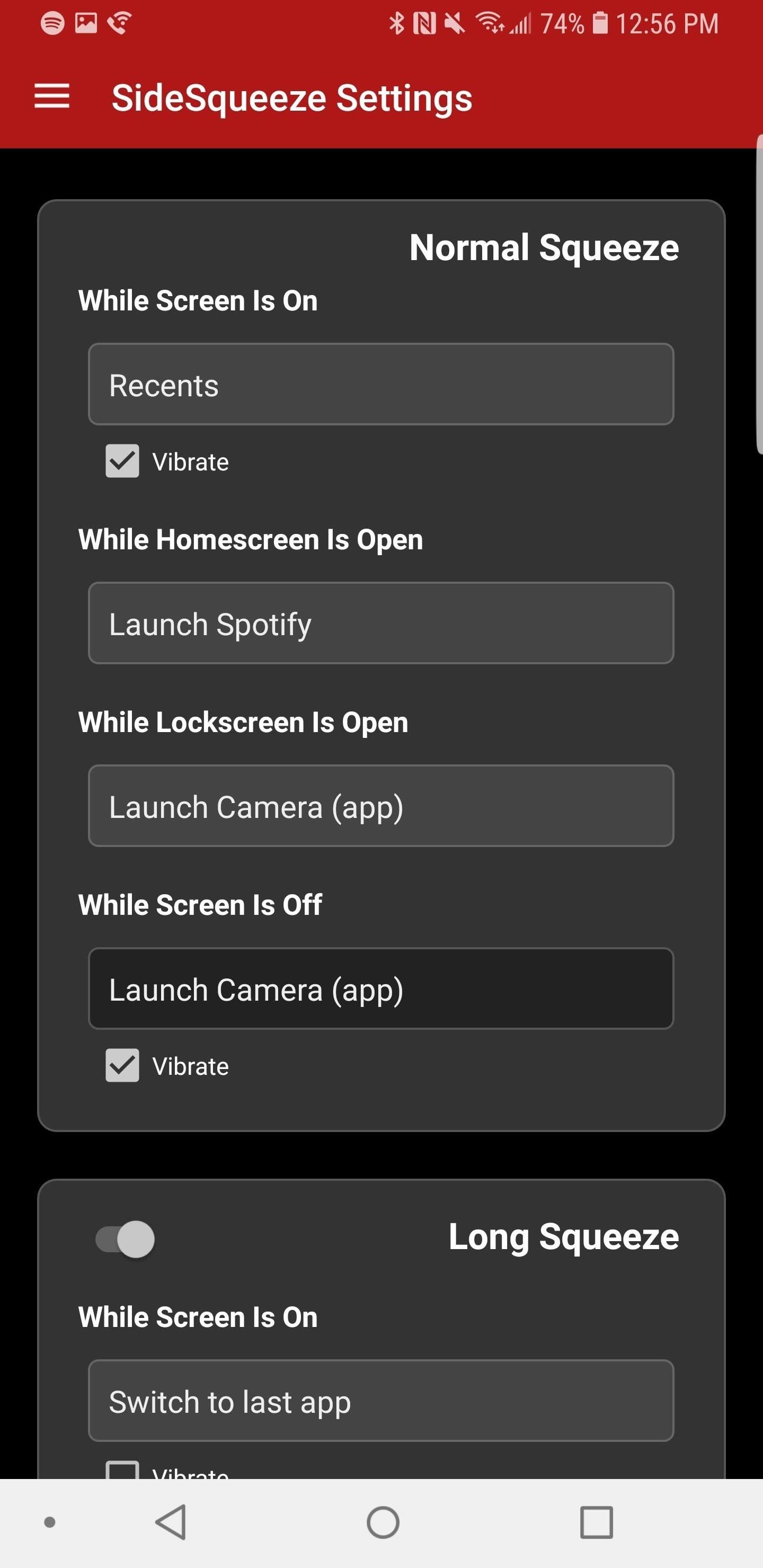
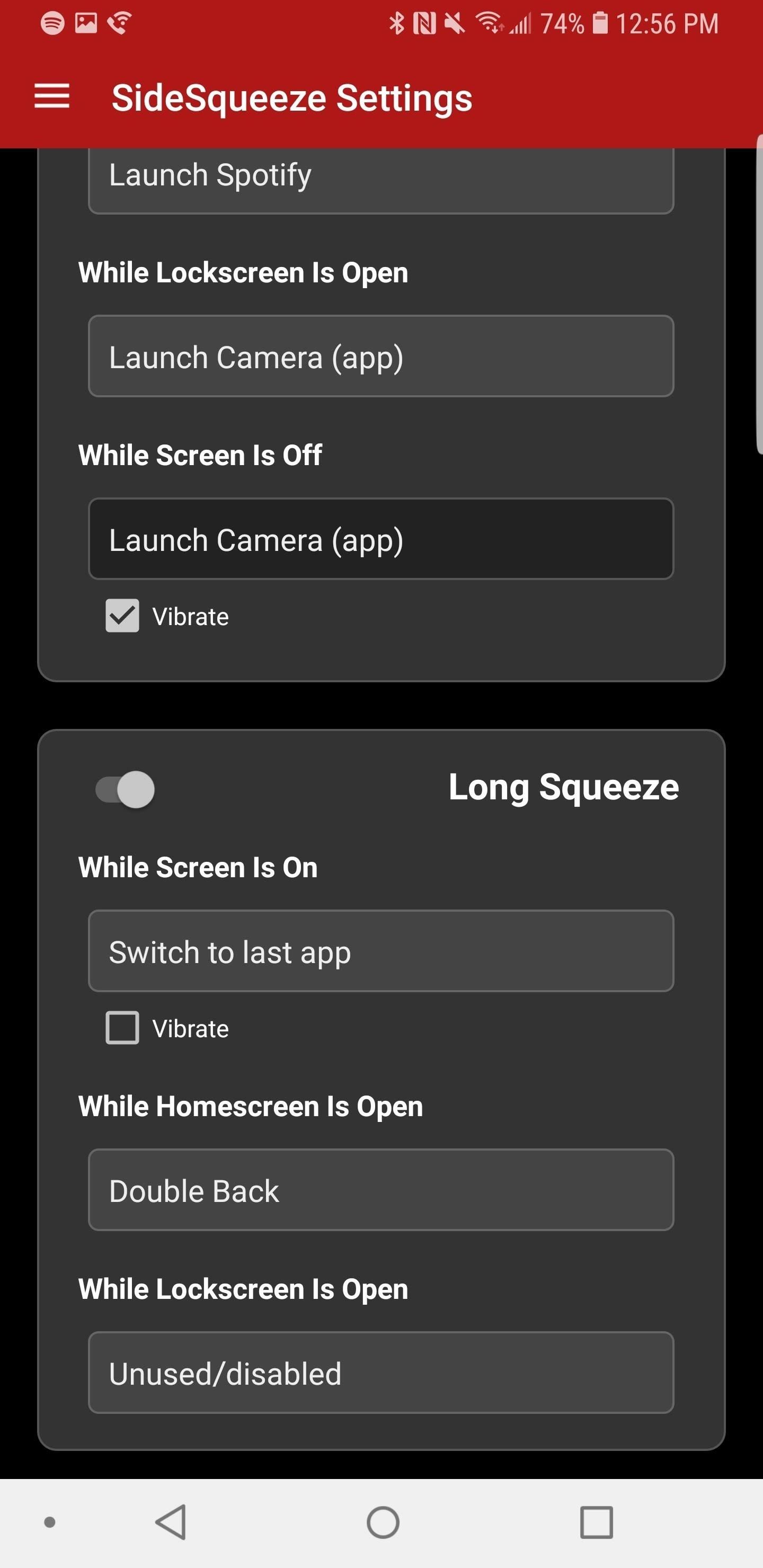
Использование жестов сжатия для управления телефоном требует некоторого привыкания, но может быть очень удобным, если вы выполняете определенные действия несколько раз в течение дня. Хотя эта функциональность может быть не общей задачей, тот факт, что разработчики добавили эту функцию на новые устройства, использующие программное обеспечение, примечателен. Дайте нам знать в комментариях, если приложение работает на вашем устройстве, и расскажите нам, что вы думаете о функциональности!
Изображение на обложке и скриншоты Джеффом Спрингером /

Add comment